En QR-kod (Quick Response) för ett onlinefrågesport är en typ av streckkod som, när den skannas med en smartphone eller en dedikerad QR-kodläsare, omdirigerar användaren till webbadressen till det onlinefrågesporten. För utbildnings- eller evenemangssammanhang kan användningen av en QR-kod effektivisera processen för att få deltagarna till det avsedda onlinequizet snabbt och effektivt.
Vilka är fördelarna med att skapa en QR-kod för ditt online-quiz?
Bekvämlighet: Användare behöver inte skriva in en lång URL eller navigera genom flera webbsidor för att hitta frågesporten.
Engagemang: Att skanna en QR-kod kan ses som ett interaktivt steg, vilket potentiellt ökar användarens engagemang.
Mångsidighet: QR-koder kan användas i både digitala och tryckta format, vilket gör dem mångsidiga för olika scenarier.
Innehållsförteckning
- Del 1: Hur man gör en QR-kod för ett frågesport i Google Formulär
- Del 2: Använd OnlineExamMaker för att skapa och dela ditt onlinequiz direkt via en QR-kod
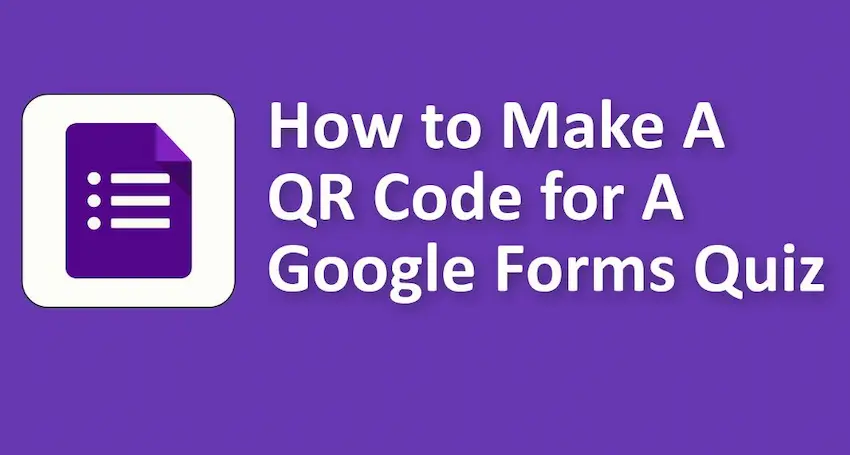
Hur gör man en QR-kod för ett Google Formulär-quiz?
Att skapa en QR-kod för ett Google Formulär-quiz är en enkel process.
Här är en steg-för-steg-guide:
1. Skapa ditt Google Formulär-quiz:

• Gå till Google Formulär .
• Skapa din frågesport genom att klicka på knappen '+ Tom' eller välj en mall.
• Lägg till frågor och ställ in formuläret efter behov.
2. Skaffa den delbara länken:
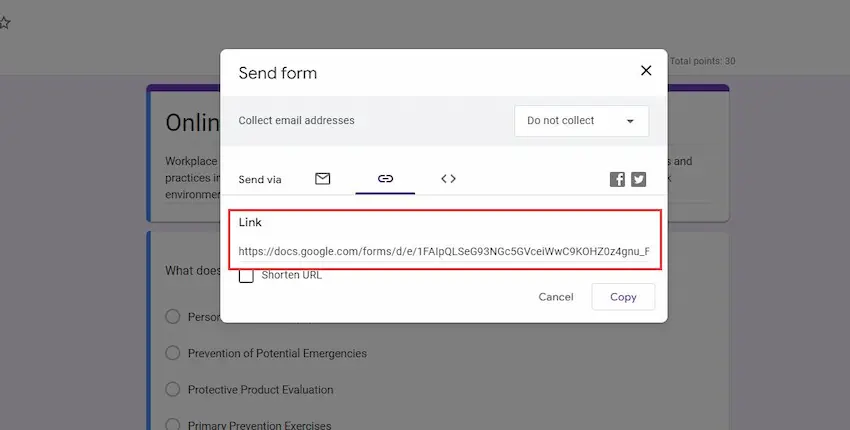
• När ditt frågesport är klart klickar du på knappen "Skicka" i det övre högra hörnet.
• I fönstret Skicka formulär ser du flera ikoner. Klicka på länkikonen (kedjeikon).
• Se till att rutan 'Korta URL' är markerad för att få en kortare, mer lätthanterlig länk.
• Klicka på ikonen "Kopiera" för att kopiera den förkortade länken till ditt urklipp.
Du kanske vill veta
Skapa ett frågesport/bedömning utan någon kodning – prova OnlineExamMaker idag !
3. Skapa QR-koden:
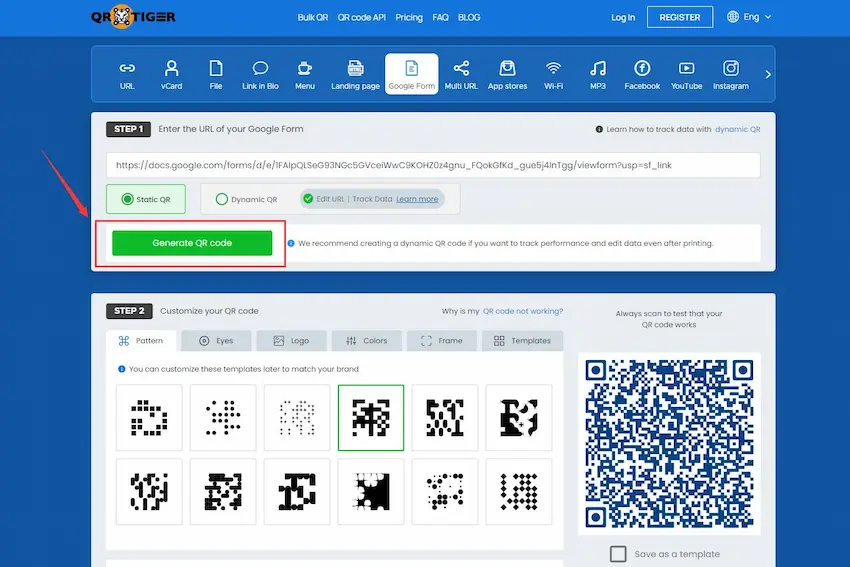
• Besök en webbplats för QR-kodgenerator. Några populära val är:
QR-kodgenerator
GoQR.me
QR TIGER
• Väl på webbplatsen kan du klistra in den kopierade Google Forms-länken i det angivna fältet för att generera en QR-kod.
4. Anpassa och ladda ner:
• Beroende på vilken QR-kodgenerator du har valt kan det finnas alternativ att anpassa QR-kodens design, färg eller lägga till en logotyp.
• När du är nöjd med utseendet hittar du alternativet "Ladda ner" eller "Spara" QR-koden. Detta kommer vanligtvis att spara den som en bild på din dator.
5. Utskrift och delning:
• Nu när du har QR-koden som bild kan du enkelt skriva ut den, dela den eller bädda in den i presentationer eller dokument. Alla som skannar QR-koden med sin mobila enhet kommer att dirigeras till ditt Google Formulär-quiz.
Använd OnlineExamMaker för att skapa och dela ditt onlinequiz direkt via en QR-kod
Vad är OnlineExamMaker?
OnlineExamMaker är en omfattande programvarulösning för onlineprov som är utformad för att förenkla och effektivisera hela processen med att genomföra bedömningar, tester och frågesporter. Med sitt användarvänliga gränssnitt och robusta funktioner ger OnlineExamMaker rekryterare, utbildare och HR-proffs möjlighet att effektivt hantera och administrera bedömningar, vilket sparar tid och resurser samtidigt som de säkerställer korrekt utvärdering av kandidater och elever.
3 steg skapa en online-quiz QR-kod med OnlineExamMaker
Steg 1: Kom igång med OnlineExamMaker

Steg 2: Skapa ett nytt frågesport, redigera frågesportinformation och lägg till frågor till onlinequizet.

Steg 3: Spara och publicera din frågesport. När du har slutfört inställningarna kan du publicera den. Du får en direktlänk och en delbar QR-kod, du kan dela dem med vänner via sociala medier, e-post och SMS.

Skapa din nästa frågesport/examen med OnlineExamMaker